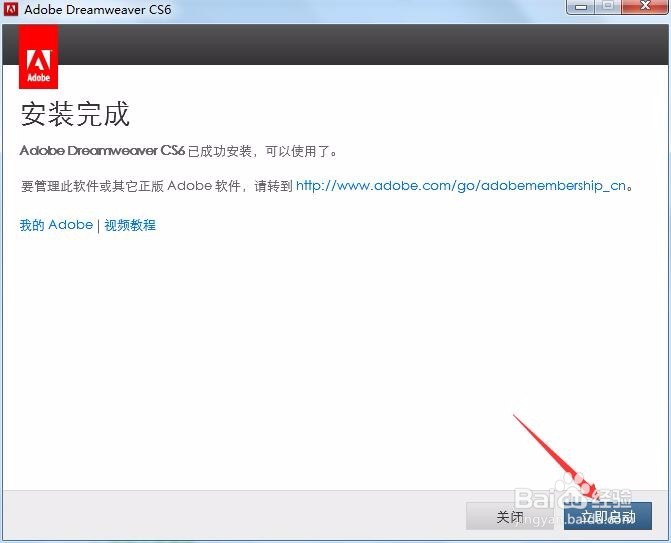1、首先将下载好的Dreamweaver cs6压缩包进行解压

2、双击打开DreamweaverCS6_pj并找到DreamweaverCS6_p中的Set-up文件点击打开
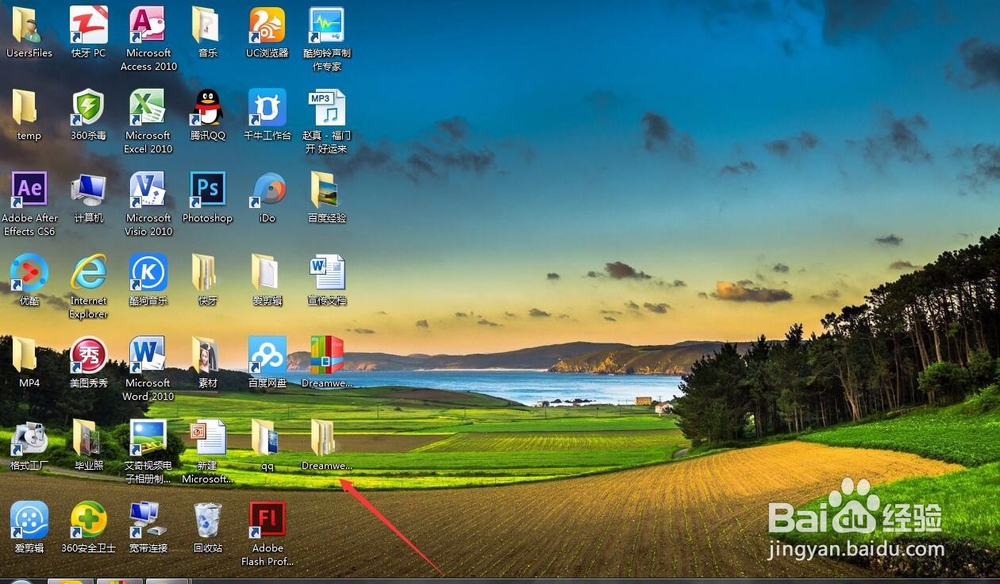

3、文件set-up初始化完成之后,再点击“忽略”

4、选择“作为试用版安装”
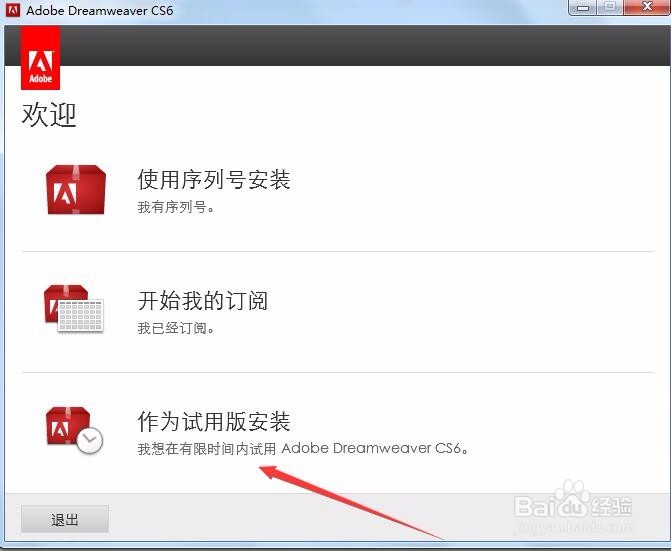
5、接受Adobe软件许可协议,再把自己电脑的网络断开(用WiFi的就把电脑WiFi断开连接,用网线就就把网线拔掉)

6、选择Dreamweaver安装的路径,然后点击安装

7、等待安装完成,这个过程大约5~10分钟左右

8、最后一步点击“立即启动”Dreamweaver cs6就这样安装成功了,希望大家能借鉴一下